Cómo Añadir un Servicio en la Versión Web
Última modificación:
Para añadir y configurar servicios en la versión Web de nuestro servicio en dikidi.net, inicie sesión y abra su proyecto. Desde el menú de navegación a la izquierda, haga clic en "Configuración" → "Servicios". Aquí podrá ajustar todos los parámetros relacionados con sus servicios.
Si aún no tiene una categoría de servicios, créela haciendo clic en "Categoría de servicios" → "Añadir categoría". Las categorías le permiten agrupar servicios similares, por ejemplo, "Cortes para mujeres" o "Cortes para hombres". Si ya existe las categorías, puede omitir este paso.
Para añadir un nuevo servicio, haga clic en "Añadir servicio". Aquí podrá elegir el formato: Servicio personal (para clientes individuales) o Servicio grupal (para un grupo de clientes). Después se abrirá un formulario donde deberá completar la información básica.
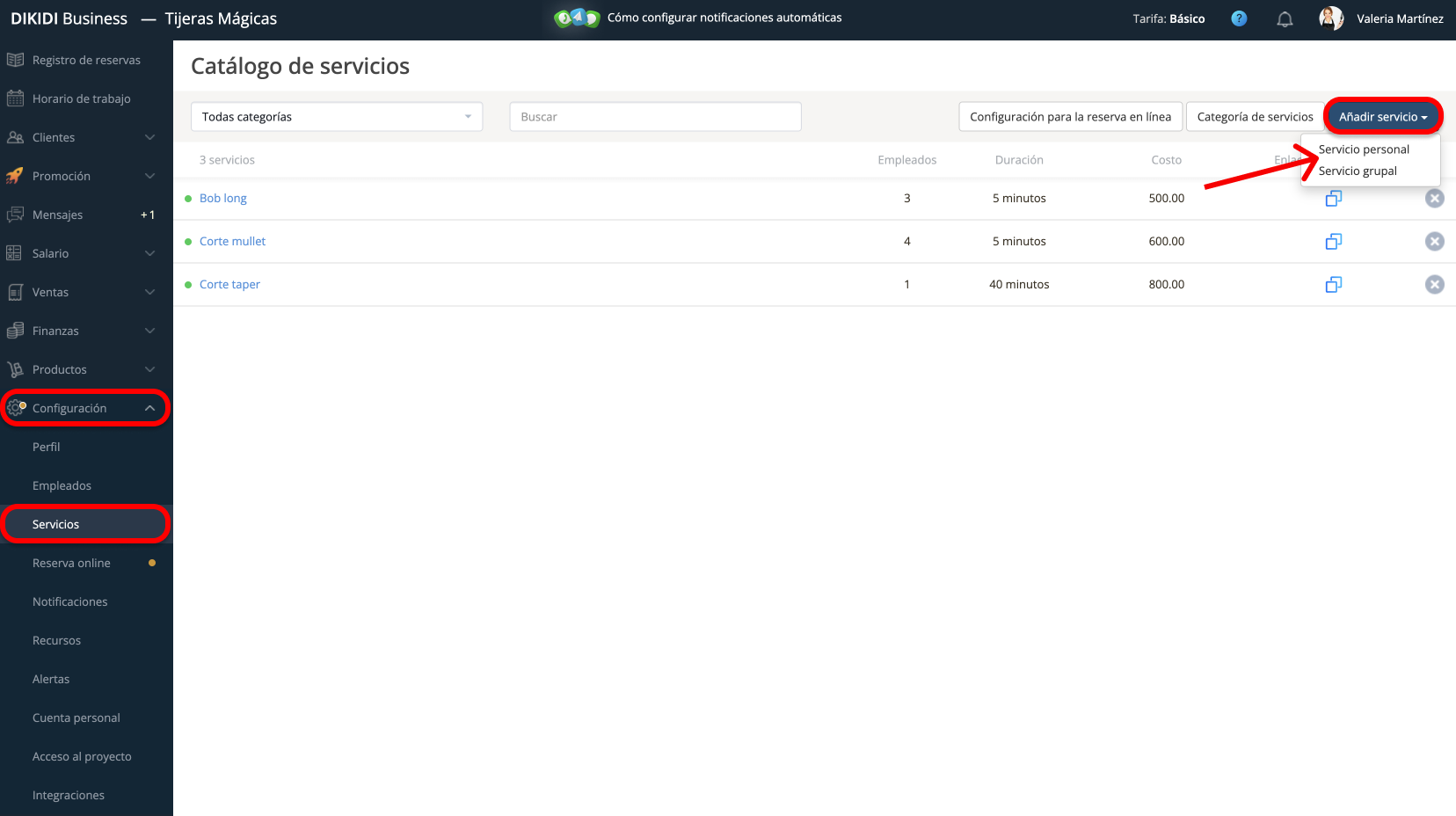
Introduzca el nombre del servicio y seleccione la categoría correspondiente. Luego, suba una foto del servicio y añada una descripción (si lo considera necesario) para que sus clientes comprendan mejor de qué se trata el servicio.
Si tiene ejemplos de sus trabajos, puede añadirlos en la sección de portafolio.
Si el servicio requiere un descanso después de reserva (por ejemplo, para preparar el espacio para el siguiente cliente), asegúrese de indicarlo. A continuación, haga clic en "Siguiente".
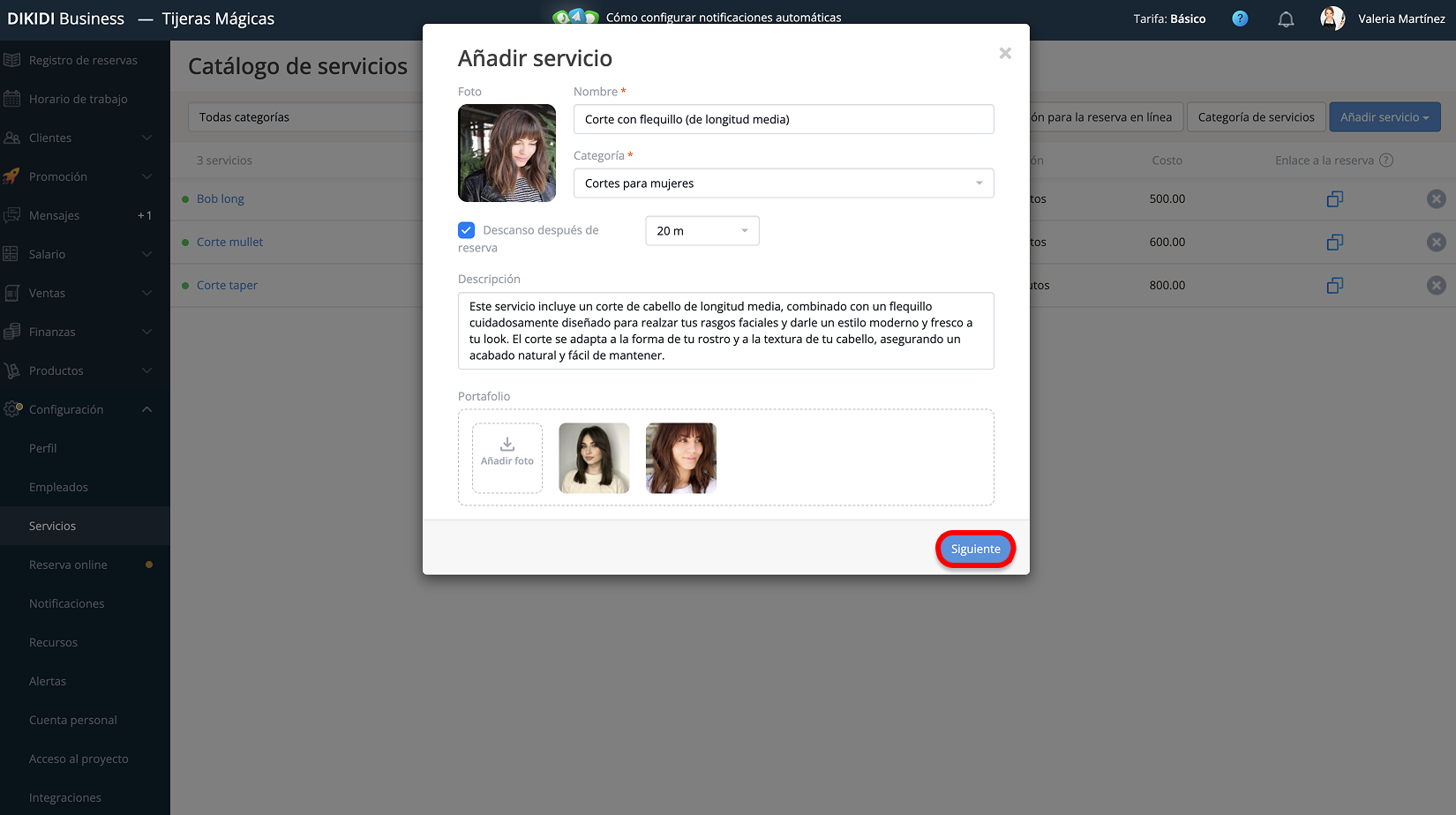
Luego seleccione los empleados que prestan este servicio.
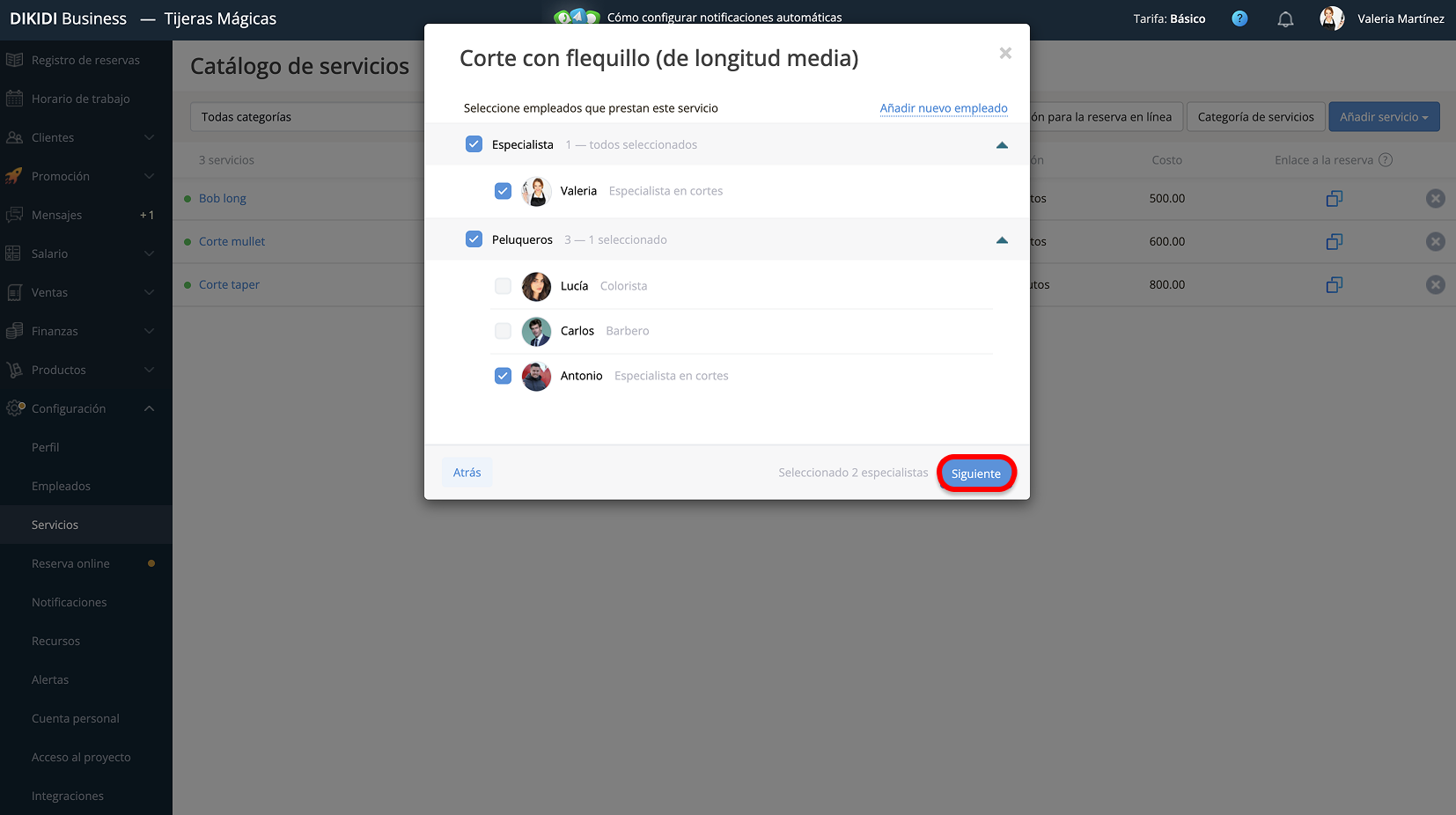
El último paso es especificar la duración y el precio del servicio.
La duración y el precio pueden variar dependiendo del empleado. En ese caso, especifique junto a cada uno de ellos los parámetros necesarios.
Puede crear un servicio con una duración igual a 5 min, 10 min, 20 min, 40 min, etc. De este modo podrá configurar servicios de la duración exactamente requerida.
Especifique el precio: puede poner un precio fijo o usar "de" para mostrar que el precio comienza en esa cantidad. También puede marcar el servicio gratis.
Además, si lo desea, puede desactivar la reserva en linea para este servicio en general o para determinados profesionales.
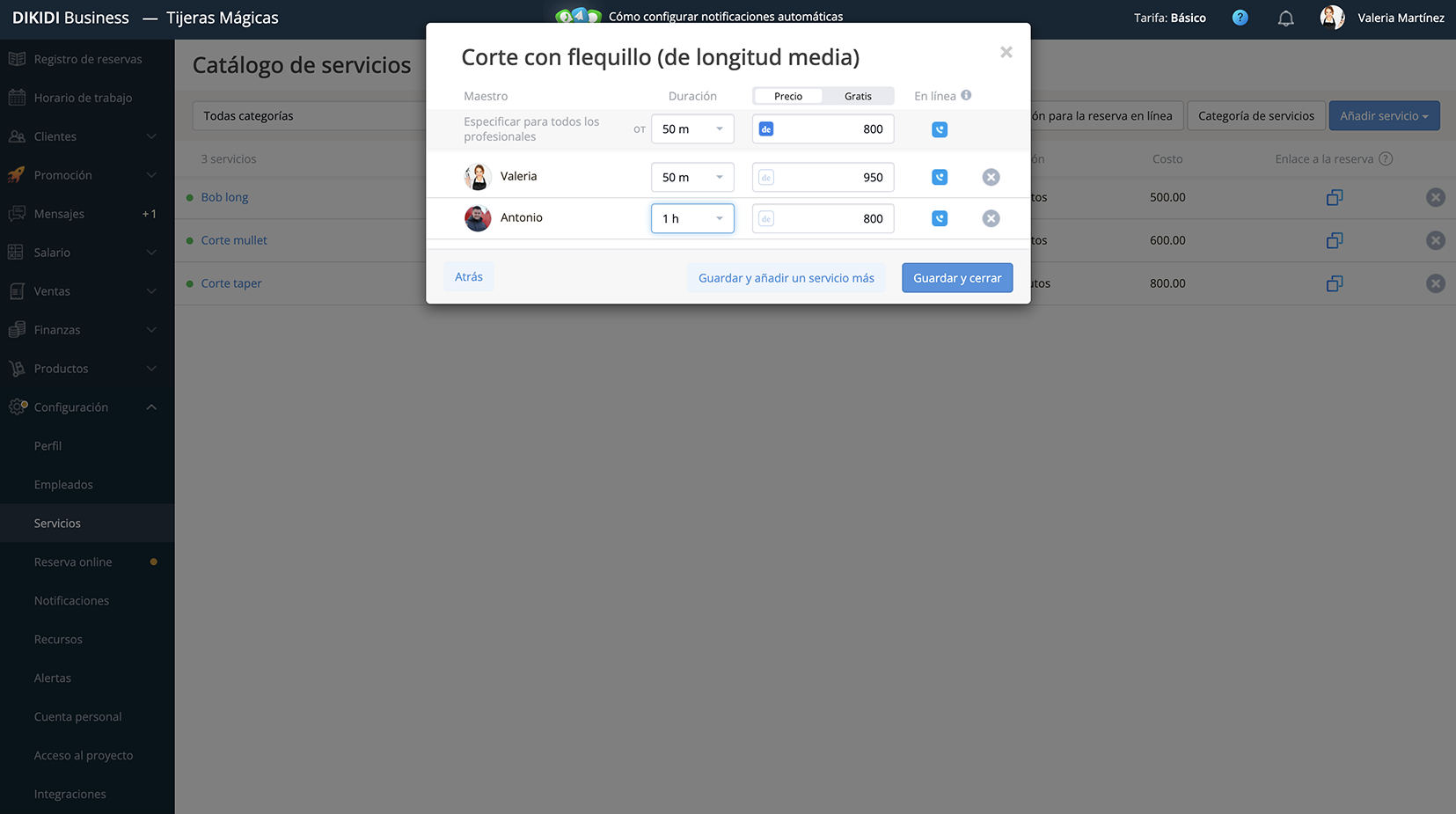
Después de establecer los parámetros no olvide guardar los cambios.
Si desea continuar añadiendo servicios, pulse "Guardar y añadir un servicio más".
Si no tiene previsto añadir más servicios, haga clic en "Guardar y cerrar".
Si necesita revisar o modificar algo, utilice el botón "Atrás".
¡Su servicio ha sido añadido con éxito!